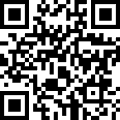系统:Windows 10
软件版本:腾讯会议v 3.27.5
随着远程工作和在线协作的日益普及,作为有效的在线会议工具,Tencent会议已成为许多公司和个人的首选。但是,在使用过程中,用户可能会遇到低播放声音的问题,这不仅会影响会议的体验,而且可能会阻碍信息的传播。让我带您更多地了解如果腾讯会议重播声音较低以及如何设置腾讯会议重播声音,该怎么办。提供一些实用的解决方案,以优化腾讯会议的播放声音设置。
1。如果我以低声音播放腾讯会议,该怎么办?
在解决低音问题之前,我们必须首先了解可能的原因:
1。系统音量设置:在每次会议开始之前,请检查计算机或手机的卷设置,以确保将卷设置为最大值。以下是计算机声音设置显示。在计算机的右下角找到[扬声器],然后单击右键单击以输入[开放声音设置]。
图1:系统卷设置
2。腾讯的会议量控制:在每次会议中,您可以检查减少量的按钮是否意外触摸。
3。音频输出设备:确认计算机的音频输出设备(例如耳机或扬声器)是否正常。
4。网络环境:不稳定的网络可能导致声音传输差。
5。避免吵闹:会议刚刚开始后,您可以在加入会议时提供无声会员资格选项。只需在预定的会议接口中检查“加入会议时的静音会员资格”。特定操作如下图2所示。
图2:预定会议的静音设置
6.预定会议静音的设置:如果会议已经开始,主持人还可以将成员静音为“管理成员 - 更多”。特定的操作步骤如图3所示。
图3:管理会员静音设置
以上几点是低声播放的常见原因。您可以在开始会议之前对它们进行一次检查,以避免会议播放时发出低调的声音。
2。如何设置腾讯会议播放的声音
会议播放的音量取决于每次会议的音量,因此,当您需要保持播放会议时,您必须提前设置会议音频,以确保播放声音不会出现问题。此窗口主要设置音频设备的选择,包括输出和输入设备。
图4:音频设置
1。扬声器设置:如果您在会议期间使用扬声器,则可以调整输出量以增加,以便在录制和播放时相对增强量。特定的操作步骤如图5所示。
图5:扬声器设置
2。麦克风设置:同样,如果它是麦克风设备,也可以调整麦克风体积。特定的操作步骤如图6所示。
图6:麦克风设置
3。降低音频降噪设置:此外,还可以调整音频降噪。打开后,可以抑制背景噪声,并减少记录会议期间的噪声污染。特定的操作步骤如图7所示。
图7:降低音频降噪设置
举行每次会议时,打开腾讯会议,输入“设置” - “音频”,调整输入和输出设备,然后将音量调整为最大值,这可以避免在腾讯会议中播放低播放的问题。在完成上述所有设置后,记录会议的效果将会更好。
概括:
本文向您介绍了如果腾讯会议重播声音较低以及如何设置腾讯会议重播声音该怎么办。通过上述步骤,您可以轻松地解决低播放声音的问题,并享受更清晰,更光滑的会议经验。 Tencent会议的多人在线会议,整个平台上的一键式访问以及其他功能极大地促进了现代工作模式。如果您想了解有关腾讯会议的更多相关教程,则可以访问Tencent Conference Chinders网站下载和学习。